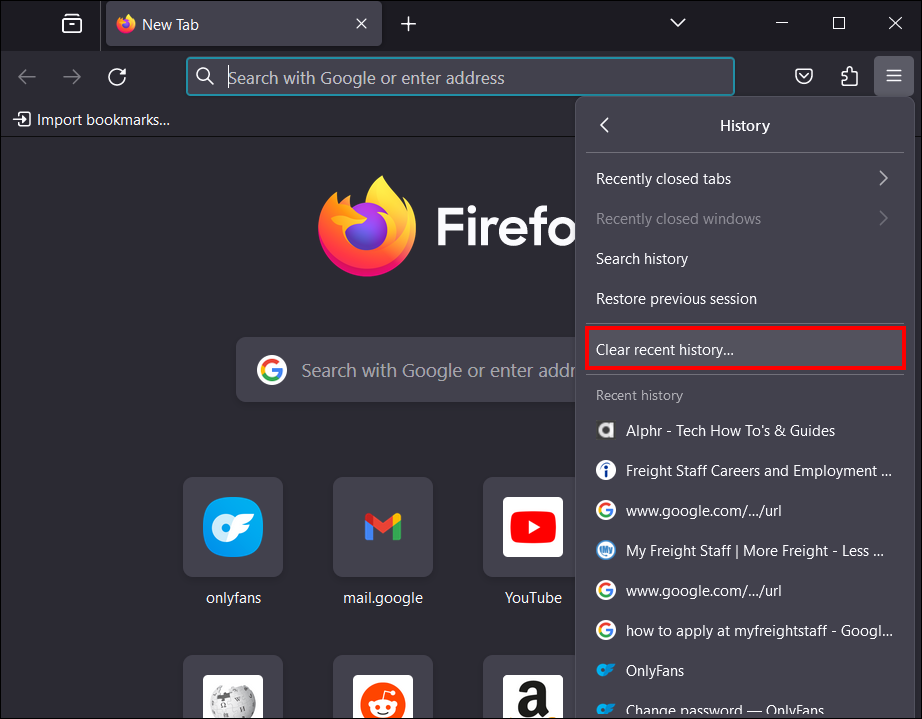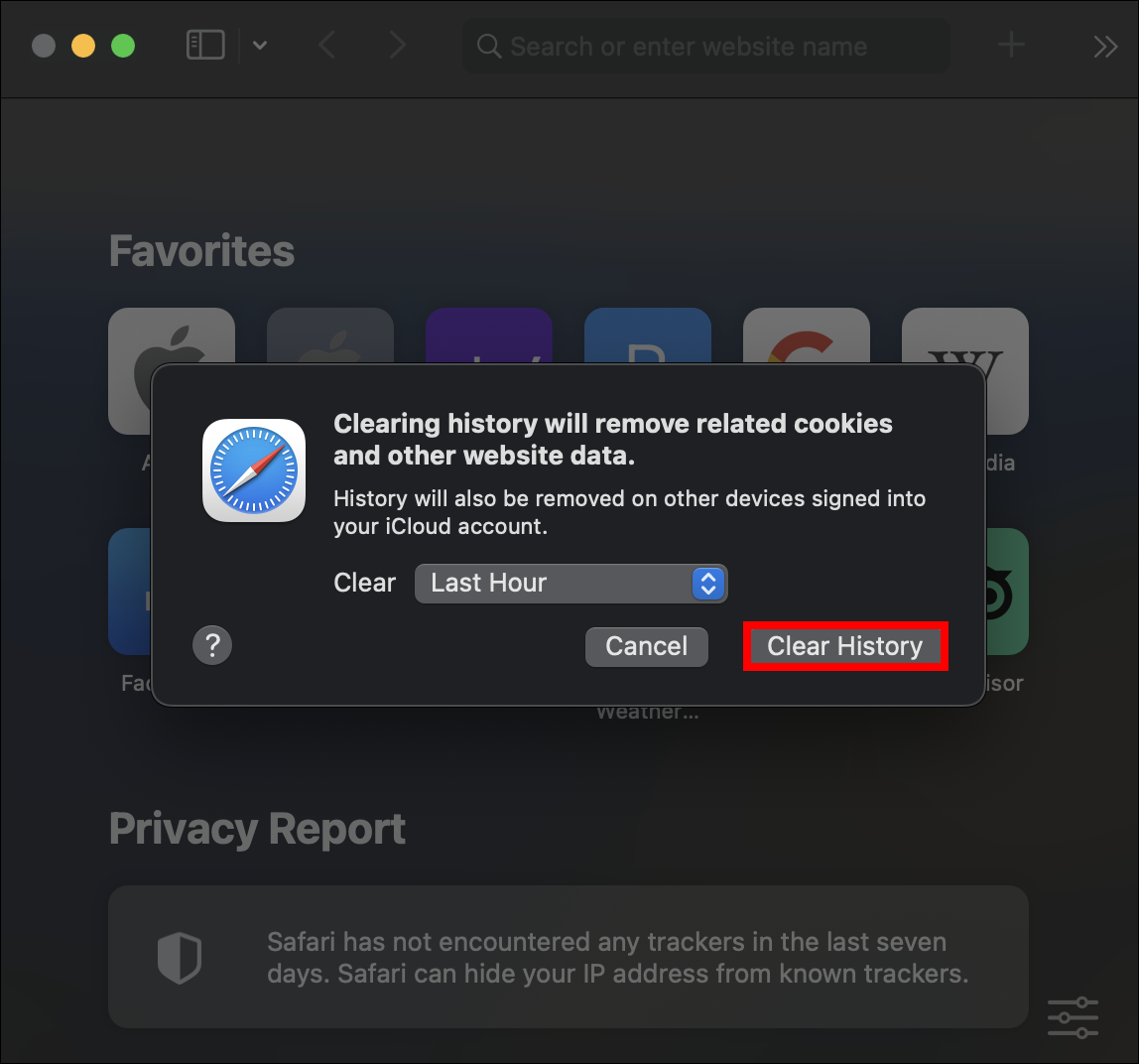Как очистить историю браузера
Одной из основных частей обеспечения вашей конфиденциальности и безопасности в Интернете является очистка истории вашего браузера. Когда вы просматриваете веб-страницы, ваше устройство накапливает историю посещенного вами сайта, того, что вы искали, и введенной вами информации. Хотя ваша история просмотров упрощает доступ к часто посещаемым веб-сайтам, она также может поставить под угрозу вашу конфиденциальность, если ее не контролировать.
Вам следует регулярно очищать историю просмотров, чтобы никто не мог получить к ней доступ. Ниже представлен комплексный способ очистки истории просмотров в нескольких популярных веб-браузерах. Вы также узнаете, почему вам следует регулярно чистить его, и получите советы, которые помогут более эффективно управлять своими онлайн-данными и конфиденциальностью.
Программы для Windows, мобильные приложения, игры - ВСЁ БЕСПЛАТНО, в нашем закрытом телеграмм канале - Подписывайтесь:)
Как очистить историю браузера
Вы можете быть новичком в онлайн-мире или ветераном, который еще не открыл для себя этот полезный инструмент. Однако вам будет приятно узнать, что удалить историю просмотров очень просто, и этот процесс аналогичен для большинства веб-браузеров.
Если вашего браузера нет в списке, не волнуйтесь. Как вы увидите, шаги аналогичны, и вы можете перенести их практически на любую платформу, в том числе для использования на телефонах, планшетах и игровых консолях.
В Гугл Хроме
Если Chrome является вашим браузером по умолчанию, вы можете использовать следующие шаги, чтобы быстро очистить историю просмотров.
- Запуск Гугл Хром на вашем компьютере.
- Нажмите на три точки в правом верхнем углу окна браузера.
- Выбирать Историяс последующим История из раскрывающегося меню. Альтернативно, когда открыта новая вкладка, вы можете использовать Ctrl + Y (или Ctrl + Y на Mac) сочетание клавиш.

- Нажмите Очистить данные просмотра в списке опций в левой части страницы.

- На открывшейся странице выберите История просмотра из списка данных, которые вы хотите удалить.
- Выберите временной диапазон, за который вы хотите удалить историю просмотров, в том числе Последний час и Все время.

- Нажмите Очистить данные чтобы подтвердить процесс.

Удаление истории просмотров Google Chrome с вашего компьютера автоматически удалит их со всех других устройств, связанных с вашей учетной записью Google.
В Мозилле Фаерфокс
- Открыть Firefox на вашем компьютере.
- Нажмите кнопку горизонтальные линии в правом верхнем углу.
- Перейти к История > Очистить недавнюю историю.

- Решите, как далеко назад вы хотите удалить или выбрать Удалить все чтобы очистить все данные.
- В разделе «Подробности» укажите, какие типы данных вы хотите очистить, включая историю загрузок, файлы cookie и кеш.

- Нажимать Очистить сейчас чтобы подтвердить свой выбор.
Вот и все! Вы успешно очистили историю просмотров Firefox.
Вы также можете автоматически удалить историю просмотров в Firefox.
Это Сафари
Просмотреть историю посещений Safari на ПК, iPhone или iPad очень просто. Точно так же легко очистить список посещенных вами сайтов.
- Открыть Сафари на вашем Mac.
- Выбирать История из верхнего меню.
- Нажмите на Очистить историю из показанного раскрывающегося меню.
- Выберите, как давно вы хотите удалить историю просмотров.
- Нажмите Очистить историю чтобы подтвердить свой выбор.

Помните, что Safari также очистит вашу историю просмотров на других устройствах, на которых выполнен вход в ту же учетную запись Apple.
В Microsoft Edge
- Запуск Microsoft Край на вашем компьютере с Windows.
- Нажмите кнопку три точки расположен в правом верхнем углу, чтобы открыть меню.
- Прокрутите вниз и перейдите к История.
- Нажмите на значок мусорного бака в правом верхнем углу.

- Решите, насколько давно вы хотите удалить файлы cookie и кэш.
- Нажимать Прозрачный и подтвердите свой выбор.

Программы для Windows, мобильные приложения, игры - ВСЁ БЕСПЛАТНО, в нашем закрытом телеграмм канале - Подписывайтесь:)
Как и в Safari, ваша история просмотров и другие данные будут удалены на всех связанных устройствах.
Почему вам следует очистить историю браузера?
Легко забыть, что такая простая вещь, как отказ от очистки истории браузера, может поставить под угрозу вашу конфиденциальность и безопасность. Риски, на которые вы пойдете при этом, гораздо более значительны, чем время, необходимое для его удаления. Вот несколько причин, почему вам следует регулярно очищать историю просмотров.
Конфиденциальность
В вашей истории просмотров содержится подробное описание каждого посещенного вами веб-сайта, включая конфиденциальную информацию, такую как учетные данные для входа и личные данные, введенные в онлайн-формы. Удалив это, любой, кто получит доступ к вашему устройству, ничего не сможет видеть.
Избегайте смущения
Если вы посещаете веб-сайты, о которых не хотите, чтобы кто-либо знал, регулярно очищайте историю посещений. Это гарантирует, что другие не обнаружат ваши привычки просмотра, которые могут смутить или нанести вред, если они будут обнаружены.
Повышенная безопасность
Хранение истории просмотров становится рискованным, когда кто-то получает доступ к вашему устройству. Утечки данных происходят постоянно, и, к сожалению, они находятся вне вашего контроля. Однако, приложив немного усилий, очистка оставшихся хлебных крошек полностью находится в вашей власти. Хакеры делают все возможное, чтобы отслеживать жертв в Интернете, и использование любых данных, которые они находят, является для них честной игрой.
Ускоренный просмотр
Со временем накопление истории просмотров может снизить производительность вашего веб-браузера из-за ненужной памяти. Некоторые браузеры работают быстрее других; однако регулярная очистка истории посещений может помочь ускорить просмотр и повысить скорость реагирования.
Управление файлами cookie
Файлы cookie — это пакеты данных, которые позволяют веб-сайту сохранять информацию, специфичную для вас. Это может быть идентификатор пользователя, данные для входа или даже ваши предыдущие поисковые запросы, чтобы предоставить вам таргетированную рекламу. Они обеспечивают более быстрый доступ к веб-сайту, если вы регулярно посещаете его, чтобы получить опыт. Но вы также можете отклонить файл cookie, чтобы обеспечить безопасность вашего веб-сеанса.
Если на вашем веб-сайте разрешены файлы cookie, но вы хотите их удалить, обычно вы можете удалить их вместе с историей браузера. Например, в Mozilla Firefox, где вы выбираете, насколько давно вы хотите удалить файлы cookie, вы можете удалить файлы cookie вместе с историей просмотров. Это приведет к удалению всех файлов, связанных с учетными данными для входа и личными данными на веб-сайте, а также очистит следы предыдущей активности.
Очистка кэшированных файлов
Кэш браузера обычно содержит текст, изображения и файлы, используемые веб-сайтом. Они сохраняются локально на вашем устройстве для быстрого доступа, поэтому страница откроется быстрее при следующем доступе к ней. Это помогает ускорить просмотр веб-страниц за счет того, что бесполезная информация занимает место на вашем устройстве. Важно периодически очищать кеш браузера, чтобы обеспечить его максимально эффективную работу.
Очистите свои ошибки при просмотре
Очистка истории вашего браузера является ключом к сохранению вашей конфиденциальности и безопасности в Интернете. Однако, хотя очистка истории браузера действительно обеспечивает хорошую защиту, вы можете сделать еще больше. Получение информации о последних угрозах безопасности, использование надежных и уникальных паролей и постоянное обновление вашего устройства — все это поможет обеспечить вашу безопасность в сети.